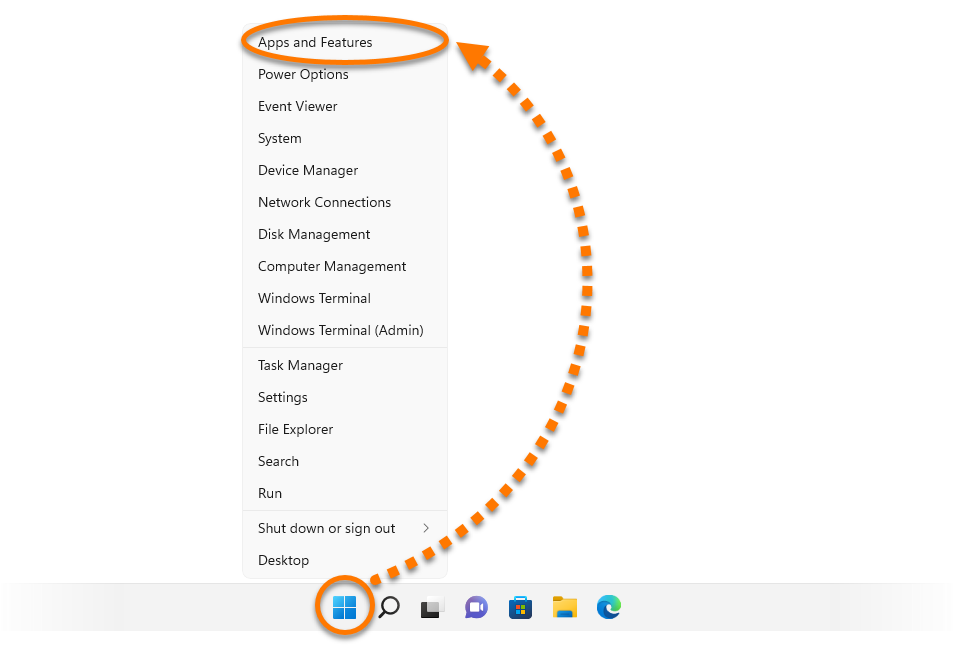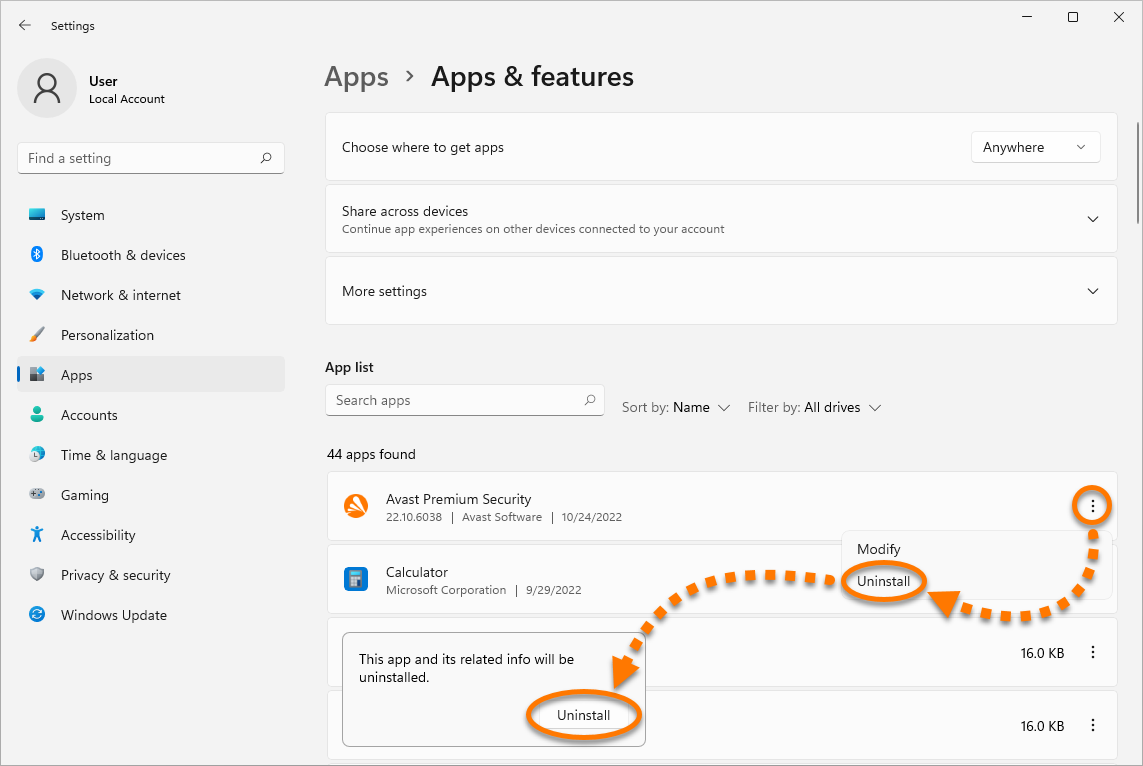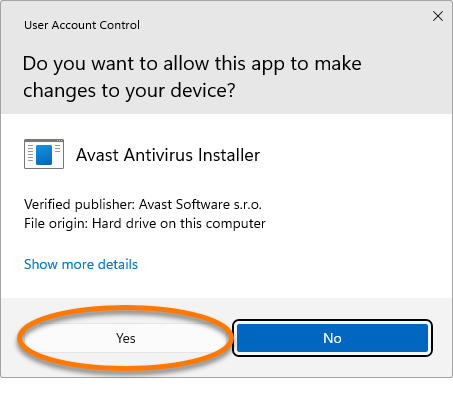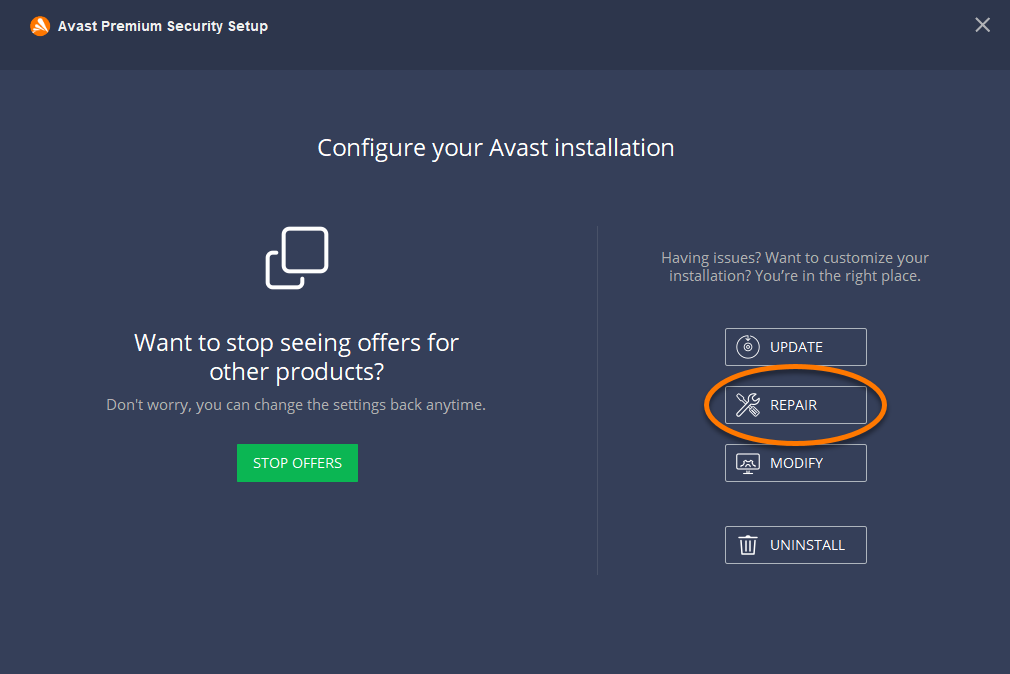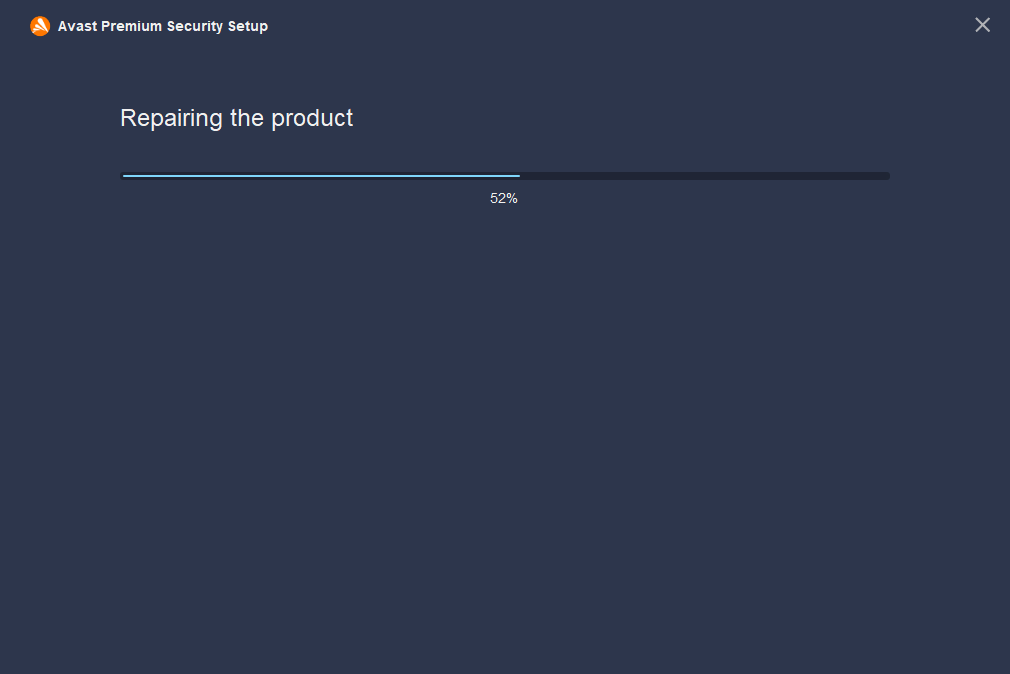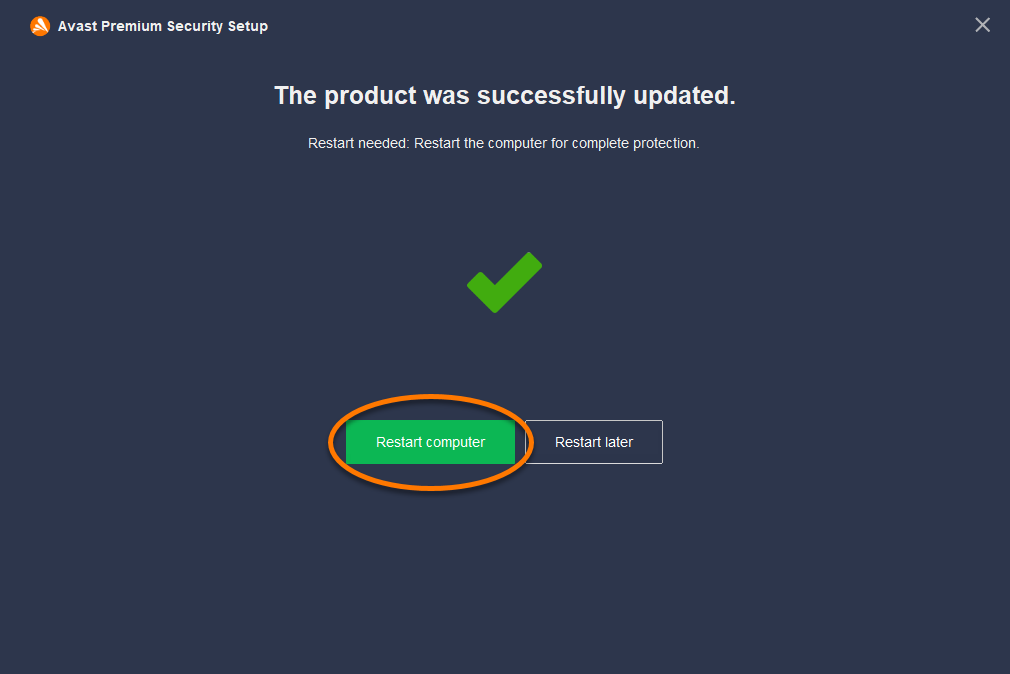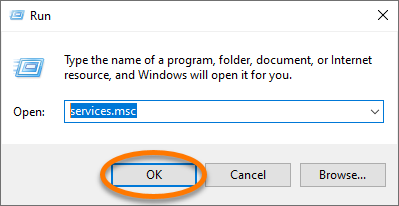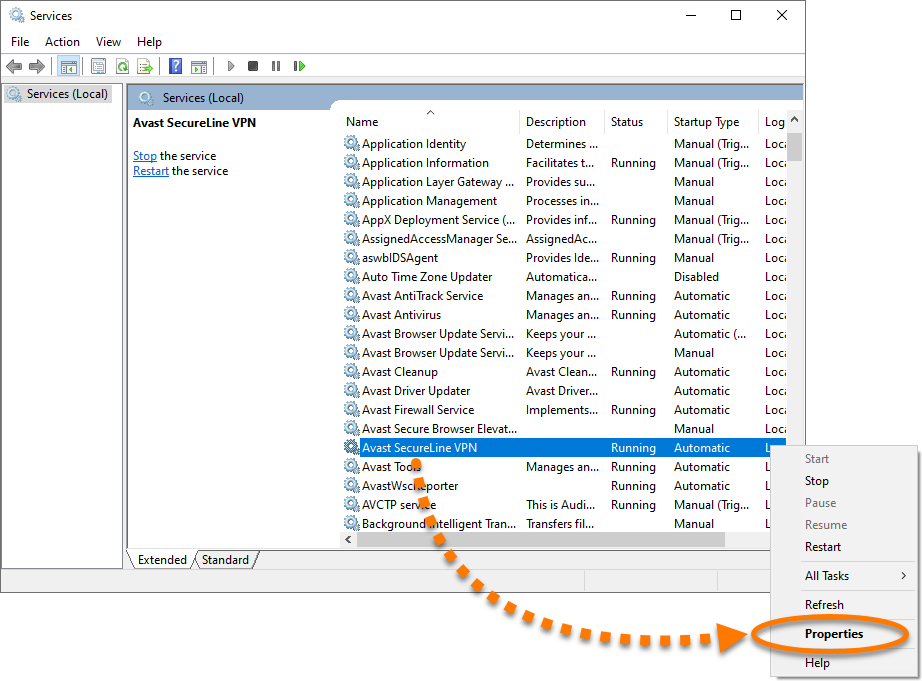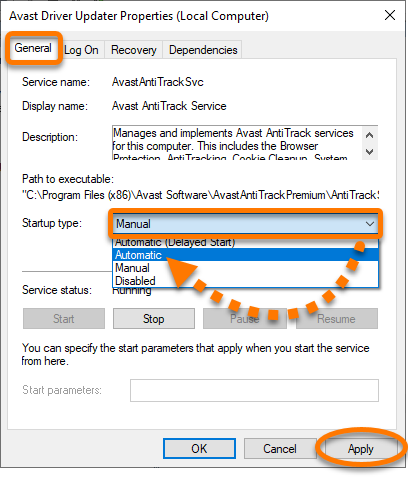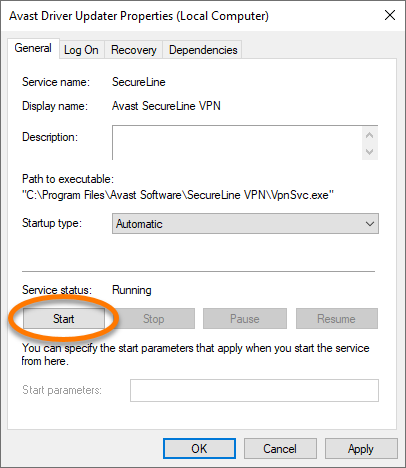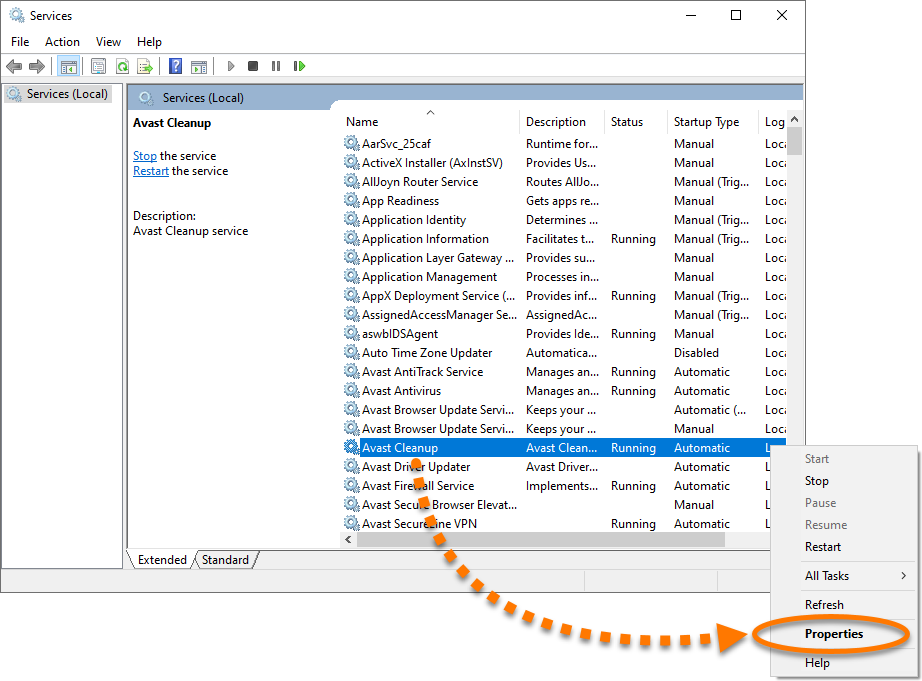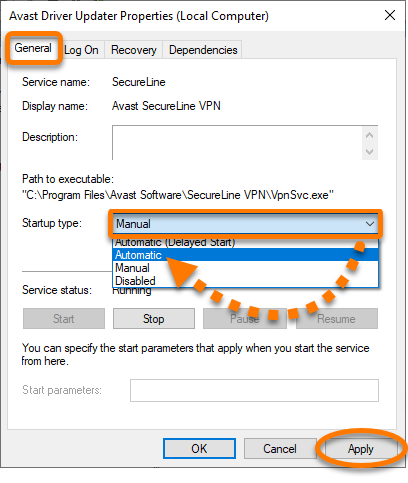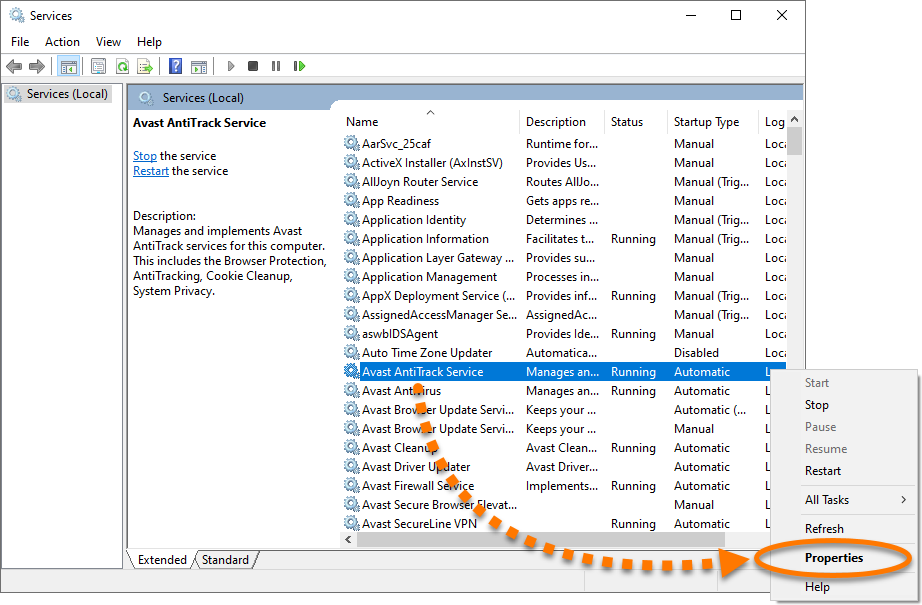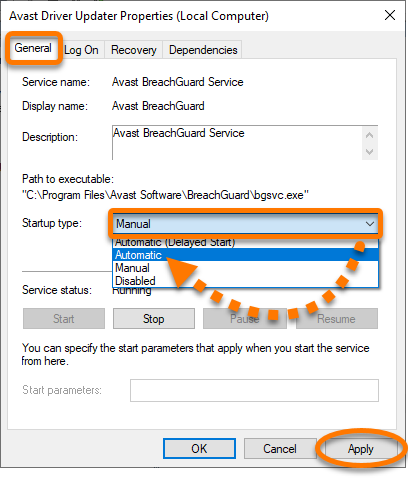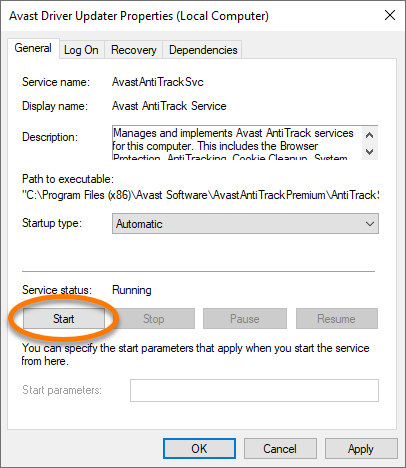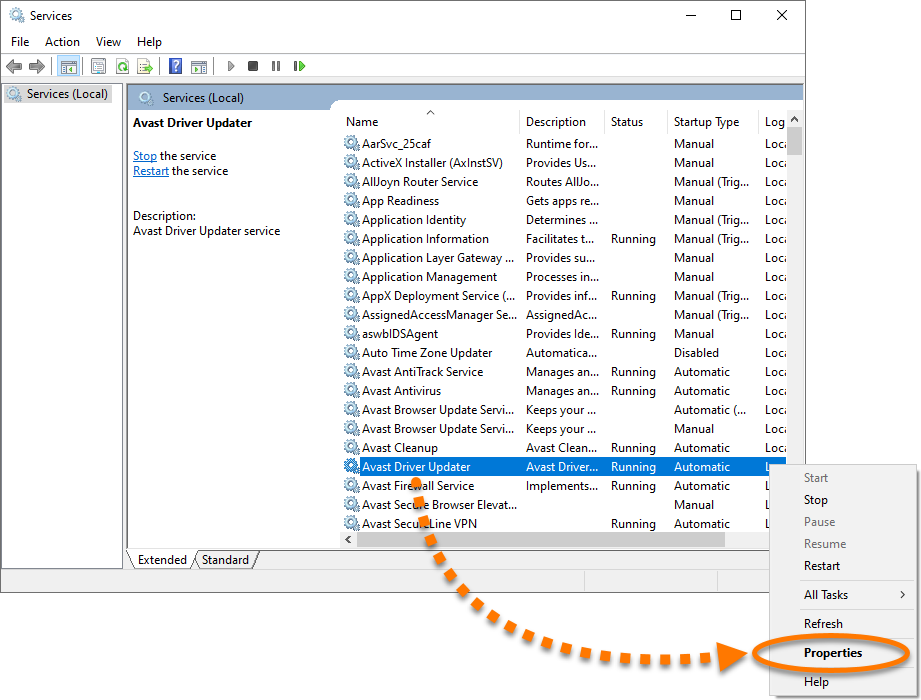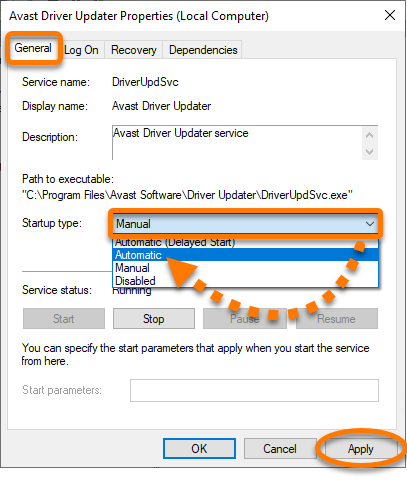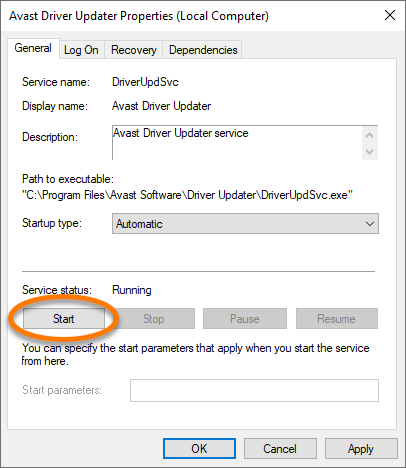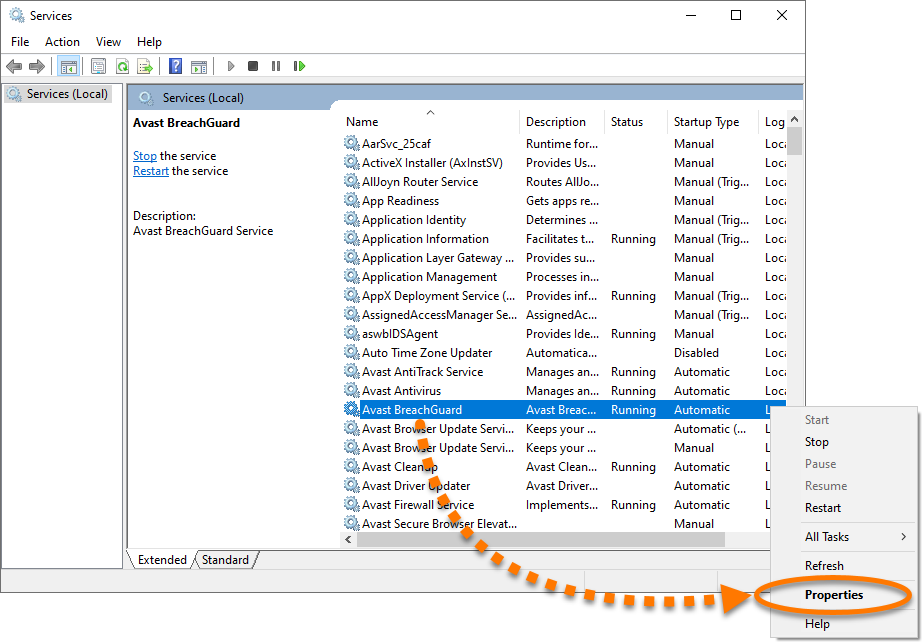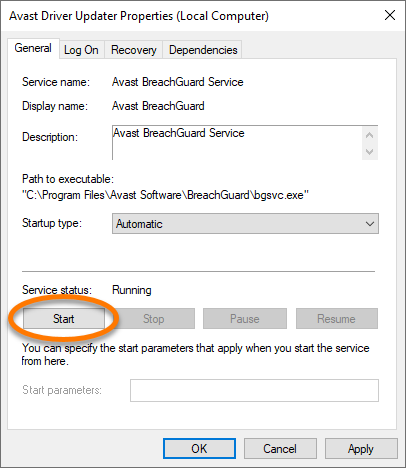Dans quelques rares cas, les applications Avast peuvent ne pas se charger et afficher l’un des messages d’erreur ci-dessous :
- Désolé, un problème est survenu
- Désolé, le chargement de notre écran a échoué
- Voilà qui est gênant !
Ce problème peut découler de conflits de configuration des services Windows. Assurez-vous que les services Windows concernés sont bien configurés pour s’exécuter automatiquement, ou réinstallez le produit en suivant les étapes figurant dans cet article.
Instructions
- Sur votre clavier, appuyez simultanément sur la touche du

R pour ouvrir la boîte de dialogue Exécuter. 
- Saisissez
services.msc dans le champ Ouvrir et cliquez sur OK. 
- Dans la console Services, localisez VPN Avast SecureLine et cliquez dessus avec le bouton droit de la souris, puis sélectionnez Propriétés.

- Assurez-vous que l’onglet Général est sélectionné, cliquez sur le menu déroulant en face de Type de démarrage et sélectionnez Automatique. Cliquez sur Appliquer pour valider les modifications.

- Si le service s’interrompt, cliquez sur Démarrer dans la section État du service.

- Redémarrez votre PC et essayez de rouvrir le VPN Avast SecureLine.
- Sur votre clavier, appuyez simultanément sur la touche du

R pour ouvrir la boîte de dialogue Exécuter. 
- Saisissez
services.msc dans le champ Ouvrir et cliquez sur OK. 
- Dans la console Services, localisez Avast Cleanup et cliquez dessus avec le bouton droit de la souris, puis sélectionnez Propriétés.

- Assurez-vous que l’onglet Général est sélectionné, cliquez sur le menu déroulant en face de Type de démarrage et sélectionnez Automatique. Cliquez sur Appliquer pour valider les modifications.

- Si le service s’interrompt, cliquez sur Démarrer dans la section État du service.

- Redémarrez votre PC et essayez de rouvrir Avast Cleanup Premium.
- Sur votre clavier, appuyez simultanément sur la touche du

R pour ouvrir la boîte de dialogue Exécuter. 
- Saisissez
services.msc dans le champ Ouvrir et cliquez sur OK. 
- Dans la console Services, localisez Avast AntiTrack Service et cliquez dessus avec le bouton droit de la souris, puis sélectionnez Propriétés.

- Assurez-vous que l’onglet Général est sélectionné, cliquez sur le menu déroulant en face de Type de démarrage et sélectionnez Automatique. Cliquez sur Appliquer pour valider les modifications.

- Si le service s’interrompt, cliquez sur Démarrer dans la section État du service.

- Redémarrez votre PC et essayez de rouvrir Avast AntiTrack.
- Sur votre clavier, appuyez simultanément sur la touche du

R pour ouvrir la boîte de dialogue Exécuter. 
- Saisissez
services.msc dans le champ Ouvrir et cliquez sur OK. 
- Dans la console Services, localisez Avast Driver Updater et cliquez dessus avec le bouton droit de la souris, puis sélectionnez Propriétés.

- Assurez-vous que l’onglet Général est sélectionné, cliquez sur le menu déroulant en face de Type de démarrage et sélectionnez Automatique. Cliquez sur Appliquer pour valider les modifications.

- Si le service s’interrompt, cliquez sur Démarrer dans la section État du service.

- Redémarrez votre PC et essayez de rouvrir Avast Driver Updater.
- Sur votre clavier, appuyez simultanément sur la touche du

R pour ouvrir la boîte de dialogue Exécuter. 
- Saisissez
services.msc dans le champ Ouvrir et cliquez sur OK. 
- Dans la console Services, localisez Avast BreachGuard et cliquez dessus avec le bouton droit de la souris, puis sélectionnez Propriétés.

- Assurez-vous que l’onglet Général est sélectionné, cliquez sur le menu déroulant en face de Type de démarrage et sélectionnez Automatique. Cliquez sur Appliquer pour valider les modifications.

- Si le service s’interrompt, cliquez sur Démarrer dans la section État du service.

- Redémarrez votre PC et essayez de rouvrir Avast BreachGuard.
Si le message d’erreur persiste, consultez les Autres recommandations pour obtenir d’autres procédures de résolution des problèmes.
Autres recommandations
Si le problème persiste après avoir suivi la procédure décrite ci-dessus, nous vous conseillons de réinstaller Avast Antivirus. Suivez ces étapes :
- Désinstaller votre version d’Avast Antivirus. Pour obtenir des instructions détaillées, consultez l’article correspondant ci-dessous :
- Redémarrez votre PC.
- Après avoir totalement supprimé votre version d’Avast Antivirus de votre PC, réinstallez l’application. Pour obtenir des instructions détaillées, consultez l’article correspondant ci-dessous :
Si le problème persiste après avoir suivi la procédure décrite dans cet article, nous vous conseillons de réinstaller le VPN Avast SecureLine. Suivez ces étapes :
- Désinstallez le VPN Avast SecureLine. Pour obtenir des instructions détaillées, consultez l’article suivant :
- Redémarrez votre PC.
- Après avoir totalement supprimé le VPN Avast SecureLine de votre PC, réinstallez l’application. Pour obtenir des instructions détaillées, consultez l’article suivant :
Si le problème persiste après avoir suivi la procédure décrite dans cet article, nous vous conseillons de réinstaller Avast Cleanup Premium. Suivez ces étapes :
- Désinstallez Avast Cleanup Premium. Pour obtenir des instructions détaillées, consultez l’article suivant :
- Redémarrez votre PC.
- Après avoir totalement supprimé Avast Cleanup Premium de votre PC, réinstallez l’application. Pour obtenir des instructions détaillées, consultez l’article suivant :
Si le problème persiste après avoir suivi la procédure décrite dans cet article, nous vous conseillons de réinstaller Avast AntiTrack. Suivez ces étapes :
- Désinstallez Avast AntiTrack. Pour obtenir des instructions détaillées, consultez l’article suivant :
- Redémarrez votre PC.
- Après avoir totalement supprimé Avast AntiTrack de votre PC, réinstallez l’application. Pour obtenir des instructions détaillées, reportez-vous à l’article suivant :
Si le problème persiste après avoir appliqué les instructions décrites ici, nous vous conseillons de réinstaller Avast Driver Updater. Suivez ces étapes :
- Désinstallez Avast Driver Updater. Pour obtenir des instructions détaillées, consultez l’article suivant :
- Redémarrez votre PC.
- Après avoir totalement supprimé Avast Driver Updater de votre PC, réinstallez l’application. Pour obtenir des instructions détaillées, consultez l’article suivant :
Si le problème persiste après avoir suivi la procédure décrite dans cet article, nous vous conseillons de réinstaller Avast BreachGuard. Suivez ces étapes :
- Désinstallez Avast BreachGuard. Pour obtenir des instructions détaillées, consultez l’article suivant :
- Redémarrez votre PC.
- Après avoir totalement supprimé Avast BreachGuard de votre PC, réinstallez l’application. Pour obtenir des instructions détaillées, consultez l’article suivant :
L’application devrait désormais s’ouvrir normalement.
- Avast Premium Security 23.x pour Windows
- Avast Antivirus Gratuit 23.x pour Windows
- VPN Avast SecureLine 5.x pour Windows
- Avast Cleanup Premium 23.x pour Windows
- Avast AntiTrack Premium 3.x pour Windows
- Avast Driver Updater 23.x pour Windows
- Avast BreachGuard 23.x pour Windows
- Microsoft Windows 11 Famille/Pro/Entreprise/Éducation
- Microsoft Windows 10 Famille/Pro/Entreprise/Éducation (32/64 bits)
- Microsoft Windows 8.1/Professionnel/Entreprise (32/64 bits)
- Microsoft Windows 8/Professionnel/Entreprise (32/64 bits)
- Microsoft Windows 7 Édition Familiale Basique/Édition Familiale Premium/Professionnel/Entreprise/Édition Intégrale - Service Pack 1 avec mise à jour cumulative de commodité (32/64 bits)
Mis à jour le : 02/06/2022